Como imprimir em Receituário de Controle Especial
Taís Moraes
Última atualização há um ano
Além de conseguir imprimir suas prescrições em receituários simples e de alto custo, você também pode prescrever medicamentos em receitas brancas especiais - 2 vias.
- Na página inicial do Memed, clique no botão “Nova Prescrição”;
- Para configurar os seus dados para que eles saiam no campo destinado às informações do emitente no Receituário Especial, selecione o botão “Opções Receituário”;
- No lado direito da tela, você encontrará duas opções: “Simples” e “Especial”. Clique em “Especial”;
- No lado esquerdo da tela, selecione a opção “Dados profissionais”;
- Preencha os campos com as informações solicitadas* e clique em salvar;
- Ao retornar para a tela de criar sua prescrição, insira o nome do paciente;
- Adicione os medicamentos necessários para o tratamento do paciente com suas respectivas posologias;
- Clique em “Gerar Prescrição”;
- Insira a cidade e o endereço do seu paciente para que os campos destinados ao comprador no Receituário Especial sejam preenchidos;
- Clique em “Imprimir”;
- Insira o número de telefone do seu paciente para que ele tenha acesso ao Assistente Memed ou desabilite a função do envio da cópia da rotatividade;
- E, por fim, selecione “Enviar e imprimir”;
- Pronto! A sua recepção foi enviada ao paciente e a coleta de controle especial* será impressa para que você possa entregar ao paciente.
Para que o recebimento de controle especial seja impresso, é necessário que você selecione os medicamentos de nosso catálogo ao adicionar um medicamento à prescrição. Caso você adicione um medicamento como texto livre, a Memed não considerará a droga como receita branca especial 2 vias e apenas o receituário simples será impresso.
👉 Veja também o vídeo sobre a integração do Memed junto à plataforma da My Smart Clinic: